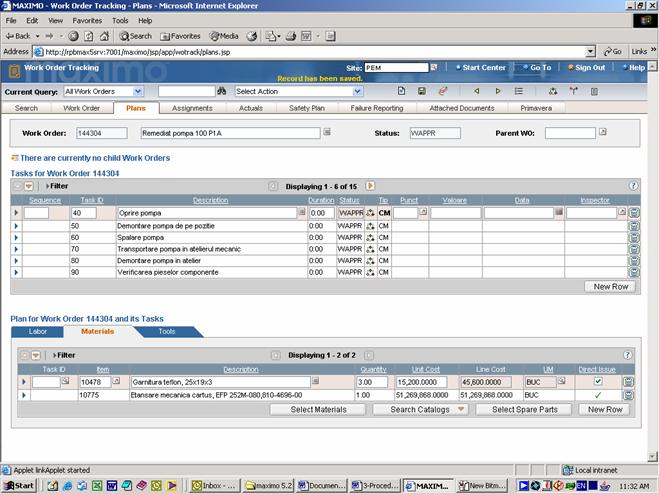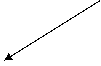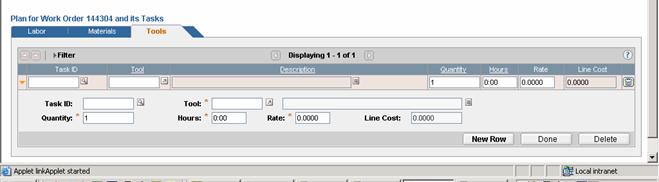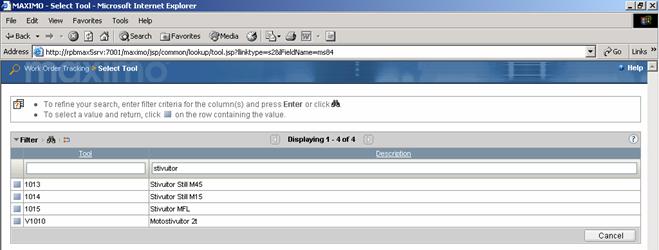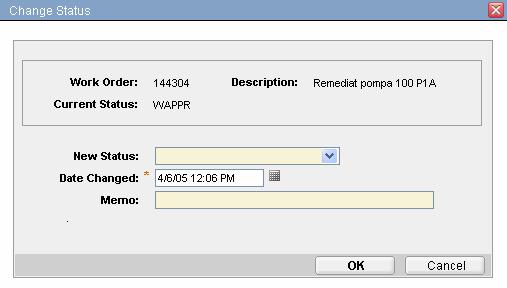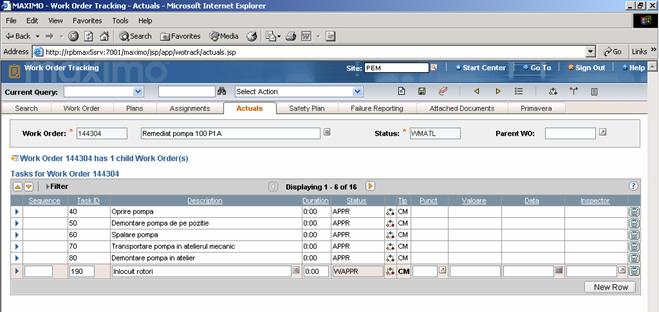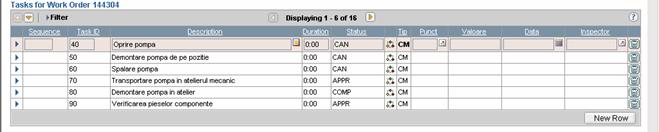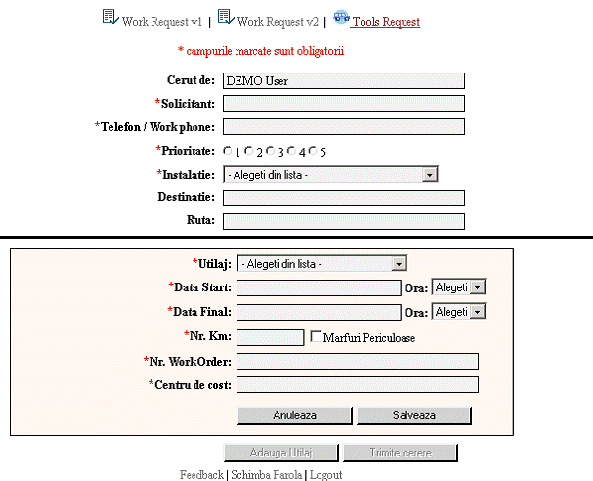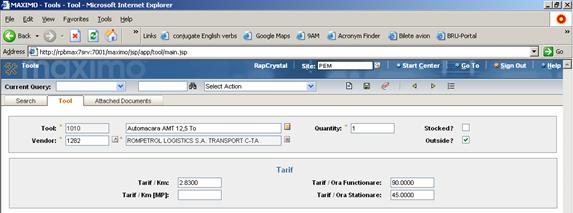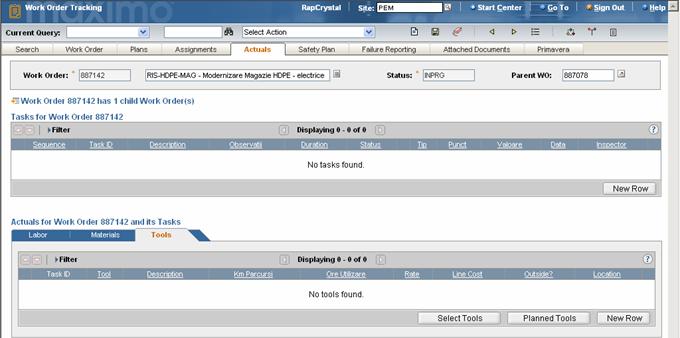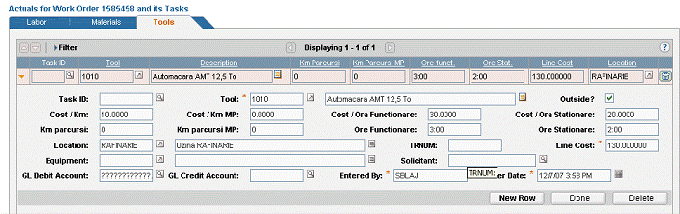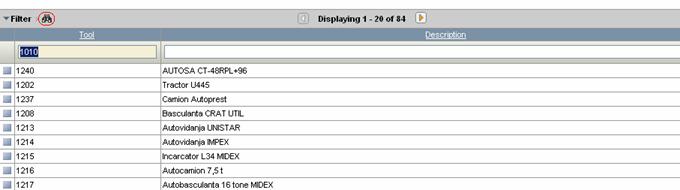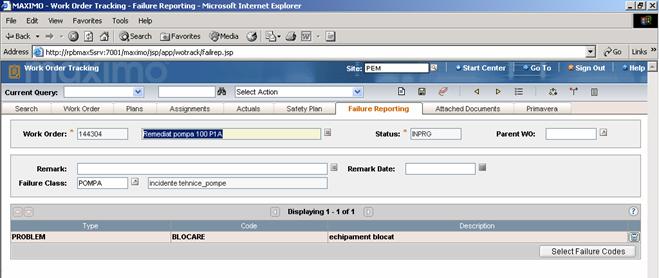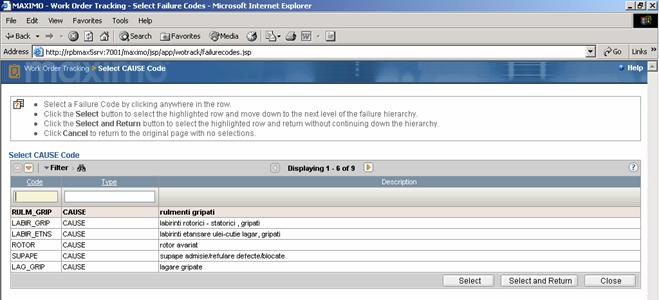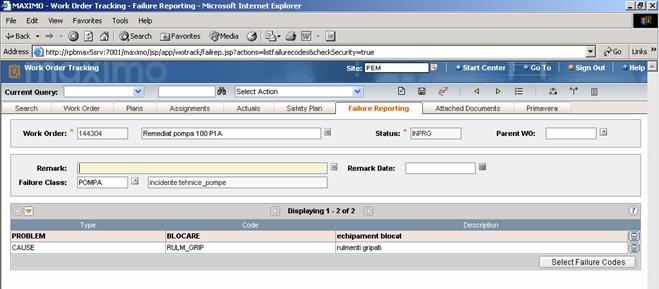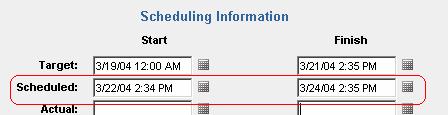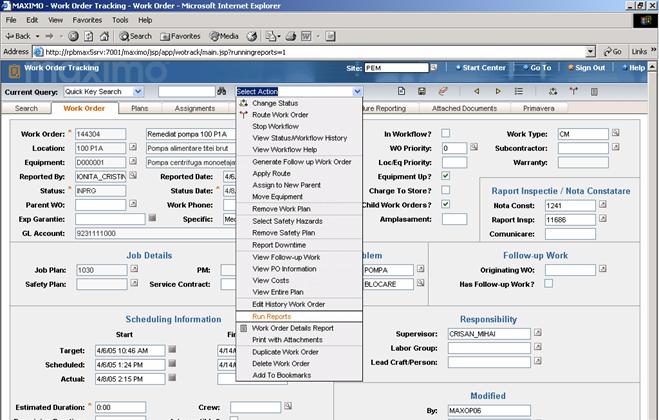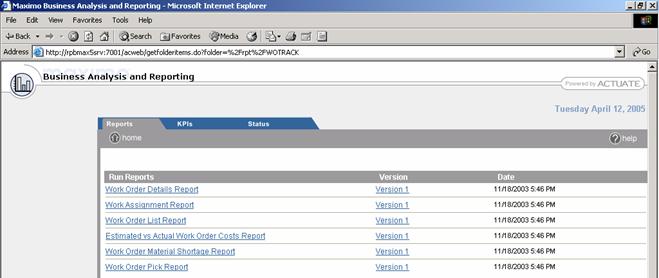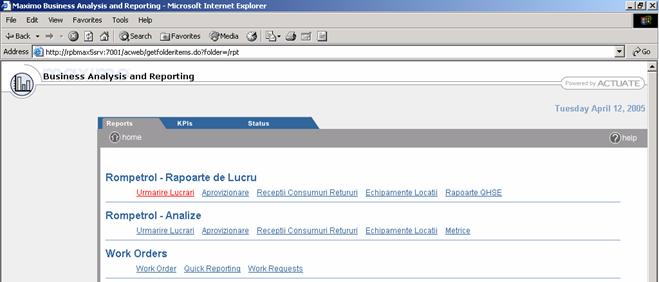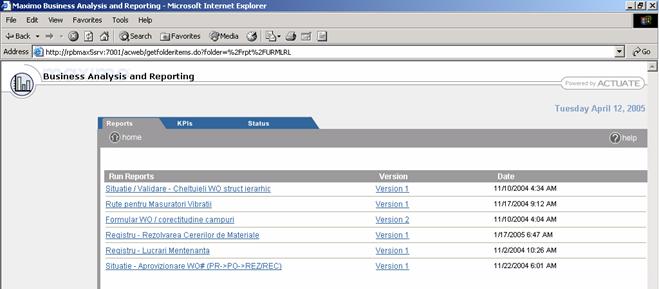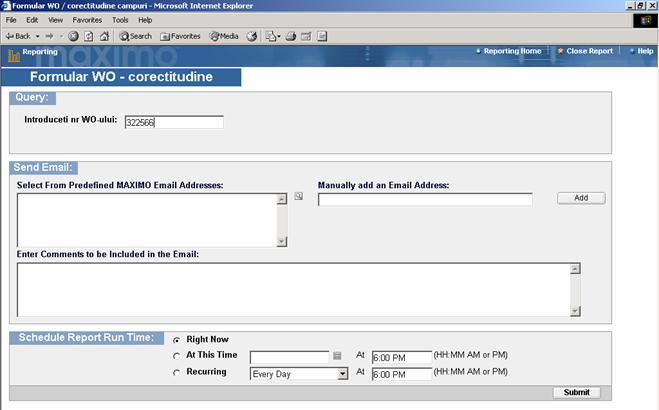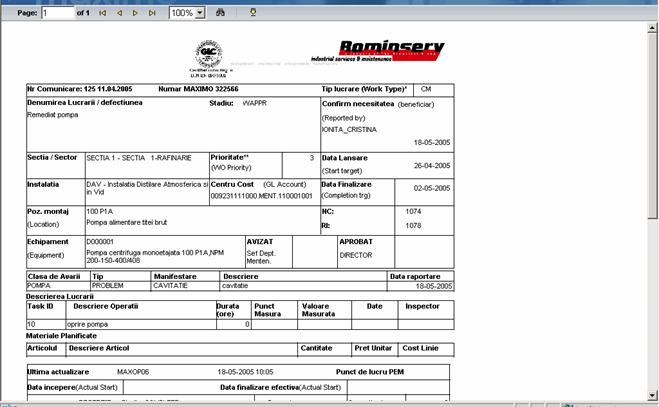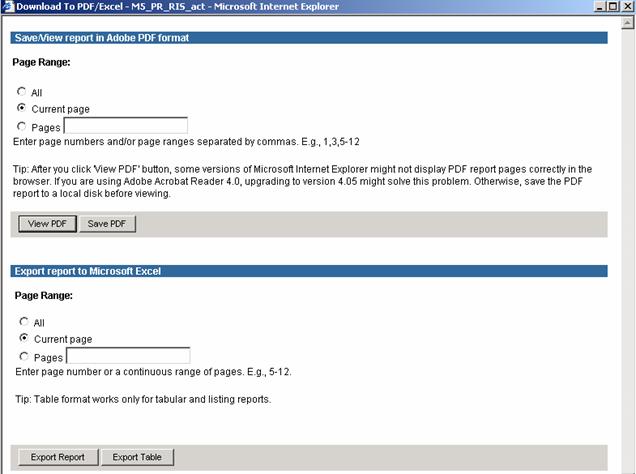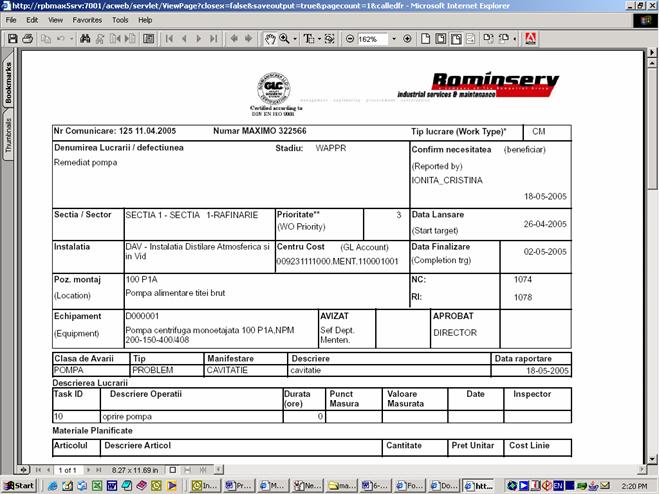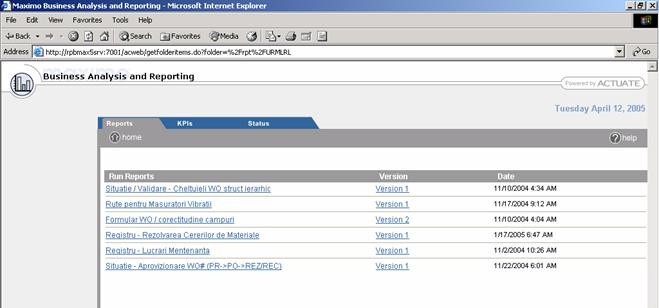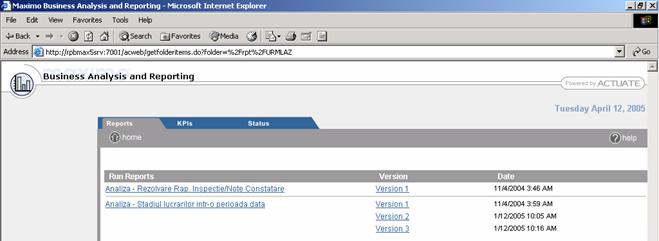Tehnica mecanica
Lansare "comanda de lucru" - work order (wo)
C U P R I N S
LANSARE "COMANDA DE LUCRU" - FLUX WORK ORDER (WO)
A) SISTEMUL DE PRIORITIZARE A LUCRARILOR DE MENTENANTA
B) TIPURI DE LUCRARI
ESTIMARE LUCRARE
(WO)
Pas 1. Intocmirea Planului de Operatii
Pas 2. Estimarea materialelor
Pas 3. Estimarea utilajelor (Tools)
ACTUALIZARE LUCRARE (WO) . . . . . . . . . . . . . . . . . . . . . . . . . . .
29
Actualizare Plan de Operatii . . . . . . . . . . . . . . . . . . . . . . . . . . . 29
Actualizare Tools 3
Completare
Cauza avarie
STADII WO
RULAREA RAPOARTELOR SPECIFICE . . . . . . . . . . . . . . . . . . . . . . 37
Initierea WO-lor se executa de catre
Dispeceratul RIS, pe baza RI/NC si a WR-lor( o app independenta de app Maximo)
.
Pe
baza formularului "Work Request"(*.pdf)
primit din partea sectiei tehnologice, sau a RI/NC lansate atat de la PEM cat
si de RIS, dispecerul de serviciu va initia Work Order, in aplicatia Maximo
(conform procedurilor ).
La
primirea RI/NC primul pas pe care-l face dispecerul este de a verifica daca nu
exista in sistem un WO deja lansat , respectiv se verifica in app Rapoarte de inspectie/ Note
de constatare ,daca este asignat vreun WO la raportul de inspectie primit.
Dupa
initierea WO, dispecerul va transmite pe email: nr. de Work Order
care va avea urmatoarele atasamente : formularul *.pdf, primit de la beneficiar
sau NC/RI , urmatoarelor persoane (lista de distributie):
la To : RIS
Responsabili Sectie (este grup creat in Outlook- aceasta
lista de email cuprinde responsabilii de mentenanta)
la Cc a) RIS
Inspectori Predictiv (
este grup creat in Outlook- aceasta lista de email cuprinde inspectorii
Laboratorului de mentenanta predictiva RIS)
b)
RIS
Constructii Montaj este
grup creat in Outlook- aceasta lista de email cuprinde sefii de ateliere
Constructii Montaj
c)
RIS
Atelier Preventiv
d)  Inspectori CI PEM
(este grup creat in Outlook- aceasta lista de email cuprinde inspectorii de la
Control Instalatii) Inspectori CI PEM
(este grup creat in Outlook- aceasta lista de email cuprinde inspectorii de la
Control Instalatii)
e) Sefi instalatie Rafinare Petromidia
Sefi instalatie Termo Hidro doar pentru lucrari-
f) Sefi Sector ( schimb ) Rafinare Petromida le din Rafinarie
g) Dispeceri AFPE
h) Dispecer Energetic numaipentru lucra-
Seful
Statiei Electrice rile de natura electrica
i)
 Sefi Instalatie Petrochemicals Sefi Instalatie Petrochemicals
j)
Sefi Sector (Schimb) Petrochemicals doar
pentru lucrarile
din Petrochimie
k) Solicitantului ( persoana care a transmis
formularul la Dispecer RIS Constanta)
l) Sef divizie mentenanta
m) Sef divizie Constructii Montaj
n) Director Control Instalatii
Dupa
primirea NC/RI ataseaza aceste documente in WO (RI-ul va fi insotit de nr. WO).
NOTA : Daca in timpul programului normal de lucru ,apar
solicitari cu prioritate 5, dispecera va introduce solicitarea in sistem ( cu
aj.appl.Quick Reporting) . Totodata va suna la Responsabilul de sectie RIS ce
raspunde de sectorul in care a fost sesizata problema.
Din appl.Work Order Tracking :
Se
lanseaza WO - se completeaza campurile
specifice
Se
stabileste planul de operatii si se actualizeaza
Se
aloca resurse
Se
stabilesc Problema si Cauzele defectiunii
Dupa logare in sistem, deschidem
aplicatia Work Order Tracking din modulul "Dispozitii de lucru".
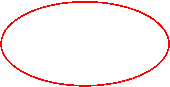 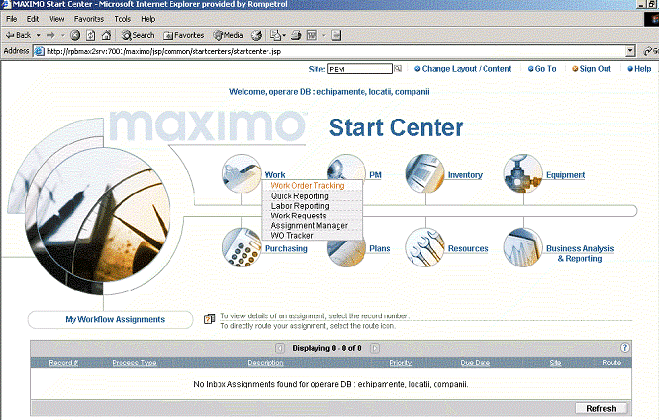
Figure
Ecranul aplicatiei este cel din fig.2
si se caracterizeaza prin:
Denumirea aplicatie
Meniu general(cu ajutorul lui ne
putem muta in alt modul, alta aplicatie sau putem parasi aplicatia Maximo)
Sector de cautare WO-Current Query
Buton inserare pentru un nou WO
 
|




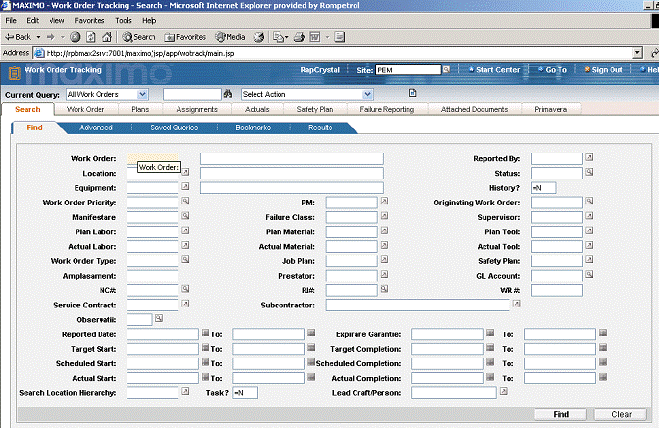
Figure 2
Completare campuri in tab Work Order
2.3. Echipamentul
(acolo unde este definit, iar actiunea de mentenanta are ca obiect strict acel
echipament)
Atentie: La completarea campului Location, daca pe pozitia de montaj
este asignat un singur echipament, acest echipament este automat preluat in
campul Equipment. Daca acest
echipament nu corespunde situatiei reale, va fi stressters.
Daca
pe locatia selectata sunt asignate mai multe echipamente, acest camp nu va fi fi completatt
automat
de catre aplicatie ,ci se la alegerea
locatiei si se va completaeaza
astfel:
se
apasa butonul "Detail Menu"  al campului
"echipament"
al campului
"echipament"
din
meniul care apare, selectam optiunea Drilldown: 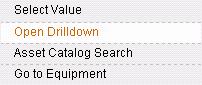
Va aparea urmatoarea imagine:
Dam clic stanga pe butonul  din dreptul
echipamentului si acesta se va fixa in ecranul de WO, in campul aferent
echipamentului.
din dreptul
echipamentului si acesta se va fixa in ecranul de WO, in campul aferent
echipamentului.
Componente GL Account:
Expense
Type
Type
Product/Service
Fiecare
componenta in parte este impartita in subcomponenteconform tipului de lucrare:
 -mentenanta (GL actual
-al locatiei din Maximo)
-mentenanta (GL actual
-al locatiei din Maximo)
Expense
Type -proiecte
(000110150000
- pentru proiectele de investitii, sau GL actual -al
locatiei
din Maximo)
-servicii (GL in functie de prestator )
 -mentenanta
(MENT)
-mentenanta
(MENT)
Type -proiecte
(PROJ) -revizie (REVZ)
-servicii
(SERV)
-proiecte (altele decat cele din
revizie)non-work ( . ..)
Product/Service -mentenanta
(dupa client)
-servicii (intern-din
GRUP/extern-alti terti)
-revizie (reparatii-111986000/modernizari)proiecte
In
cazul oricarui tip de lucrare Gl Account va contine toate cele 3 componente.
Tipuri de lucrari (structura GL
Account pe componente).
a.Lucrari de mentenanta
| | | | | |
| 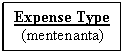 | |
| |
Product/Service
(mentenanta-dupa
client)
|
|
b.Proiecte-investitii noi
| | | | | |
| |
Prodduct/Service
(proiecte-altele
decat cele din revizie)
|
|
| |
|
|
Expense Type
(0110150000)
|
|
|
|
+ +
c.Proiecte -pe locatii existente
Product/Service
(proiecte-altele
decat cele din revizie)
|
|
+ +
d.Revizie-reparatii
|
|
Product/Service
(revizie-reparatii-111986000)
|
|
|
|
Expense Type
(mentenanta)
|
|
+ +
e.Revizie-modernizari(proiecte)
|
|
Product/Service
(revizie-modernizari)
|
|
|
|
Expense Type
(mentenanta)
|
|
+ +
fd Servicii-intern - toti
clientii mai putin RAFINAREA,pentru
care nu avem acest tip de lucrare
| | | | | |
| |
Product/Service
(servicii-clienti)
|
|
| |
|
|
|
|
|
+ +
+ +
ge Servicii-extern
Product/Service
(servicii-alti
terti)
|
|
+ +
h.Oprire programata
| | | | | |
|
|
| |
| |
Product/Service
(oprire programata - 111986056)
|
|
|
Prima etapa prima componenta a centrului de cost - expense type - apare automat
dupa alegerea locatiei.
Figure
A doua etapa este alegerea tipului de lucrare,
corespunzatoare pentru a doua componenta a centrului de cost (Type).


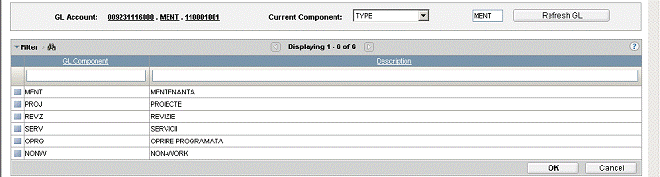
A treia etapa este alegerea componentei trei a
centrului de cost (Product/Service).


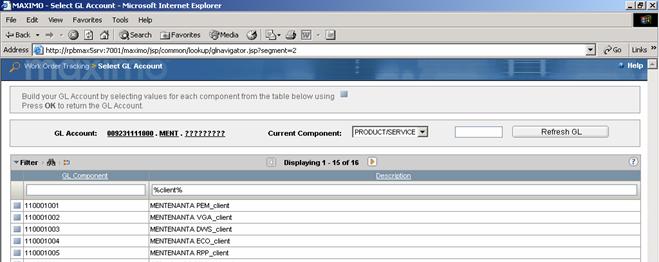
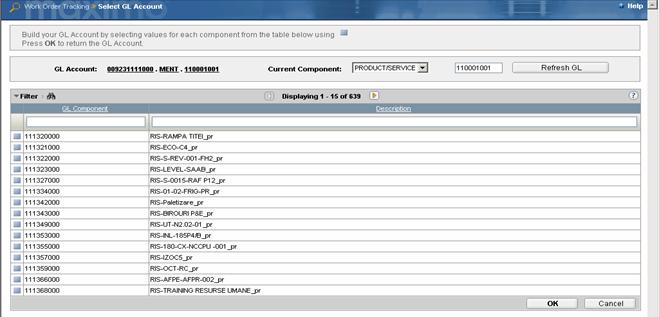
Rezultatul in WO este urmatorul:
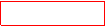


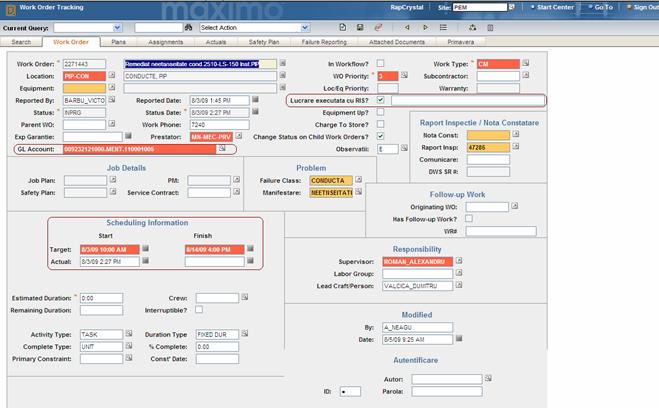

Un camp de tip Memo - in
care se va completa motivul neexecutiei lucrarii de catre RIS
Implicit, campul de tip
check box este bifat, insemnand ca lucrarea se va executa cu RIS .
Divizia C+M va putea
confirma aceasta (lasand bifa) sau debifand campul si editand in campul
alaturat de tip Memo, motivul neexecutiei lucrarii cu RIS ( ex: lipsa resurse )
.
NOTA Pentru o cautare mai usoara a celei de-a treia componente a GL-lui (
Product/Service) se pot folosi
urmatoarele "cuvinte cheie" in campul Search For:
|
_pr
|
proiecte (altele decat cele din
revizie)
|
|
|
|
|
|
|
|
|
|
|
|
|
|
|
|
| | | | |
Sistemul de gestionare 'Work
Order' (fise de lucru) trebuie sa se asigure de diferentierea
prioritatilor lucrarilor. Aceasta permite ca lucrarile cu prioritate mare sa
fie facute primele in timp ce toate lucrarile sunt controlate pentru a asigura
indeplinirea lor in concordanta cu necesitatile.
Prioritatile sunt determinate in mod
normal in procesul de revizuire periodica a lucrarilor (pentru a ne asigura ca
ele se conformeaza nevoilor actuale). Ele dirijeaza procurarea de materiale,
programarea lucrarilor cat si executia lor.
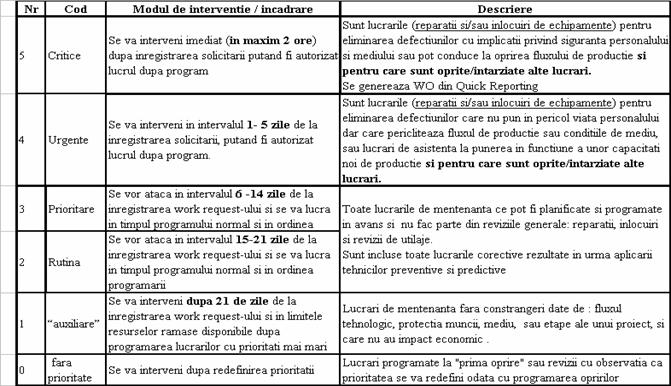 NOTA: Lucrarile executate in timpul reviziilor, sunt
considerate de prioritate 4 odata cu
inceperea reviziei
NOTA: Lucrarile executate in timpul reviziilor, sunt
considerate de prioritate 4 odata cu
inceperea reviziei
B) TIPURI DE LUCRARI
1.
Mentenanta Corectiva ( CM, CPM, CPD )
Sunt WO - rele reactive ,utilizate
pentru procesul de remediere a unei defectiuni care a aparut ( prioritati 4 si
5 ) sau care este pe cale sa apara cu prioritati sub 4.
Pentru a masura performantele
tehnicilor preventive si predictive, vom introduce in
sistem inca doua Worktype-uri noi:
CPD - WO corective
provenite din mentenanta predictiva
CPM - WO corective
provenite din mentenanta preventiva
Lucrarile de reparatii ale
echipamentelor rezultate in urma tehnicilor PdM si PM vor fi
considerate mentenanta corectiva si
codificate ca WO de tip CPD respectiv CPM.
2.
Mentenanta preventiva ( PM )
Sunt WO - rele utilizate pentru
procesul bazat pe utilizarea unor rute de inspectii ce se executa la intervale
fixe de timp si avand ca scop prevenirea aparitiei unor defectiuni.
Mecanica
Gresari
Garnisiri
Control vizual
periodic
Masuratori de
temperatura periodice
Curatare periodica
AMC
Calibrari
Inlocuiri cap tija si
scaun robinete de reglare
Teste periodice
Controlul periodic al
interconditionarilor si interblocarilor
Gresari tija robinete
reglare
Curatari, vopsiri
periodice
Control vizual
periodic
Control functionarii
(tablou)
Electric
MCC - testarea
periodica a echipamentelor de conectare a motoarelor
Teste periodice
echipamente
Verificari conditii
EX, legare la pamant, instalatii de ilumnat
3.
Mentenanta predictiva ( PdM )
Sunt WO - rele utilizate pentru
procesul ce are ca scop detectarea din timp a defectiunilor, bazata pe
inspectia periodica si predictia aparitiei de defectiuni utilizand instrumente dedicate
si metode statistice.
Analize vibratii
Analize ulei
Termografiere
Masuratori PRAM
4. Servicii ( SERV )
Lucrari ce se executa in afara
contractului de mentenanta si ale caror valori sunt suficient de mici incat nu
se vor constitui ca proiect (costurile vor fi sub 1000 $ iar complexitatea
redusa - lucrari ce NU necesita echipe multidisciplinare si sef de proiect).
Ex: cuplari/decuplari de
cisterne CF, in vederea descarcarii acestora si asigurarii circuitului de fluid
prin conducte.
5.
Infrastructura ( II )
Prin
WO de tip II se inteleg toate lucrarile care nu tin de flux-urile tehnologice
dar care trebuie identificate, planificate, bugetate, urmarite si analizate
separat de activitatea de mentenanta curenta a echipamentelor tehnologice.
vopsitorii
si izolatii cuprinse in planul anual de mentenanta;
intretinerea:
s estacadelor de conducte (partii de constructii, exclusiv
conductele);
s constructiilor de beton inclusiv casutele de spuma,
statiile electrice, case pompe, case utilaje, exclusiv fundatiile utilajelor;
s pavilioanelor administrative, inclusiv cele din
instalatii, toate categoriile de lucrari;
s cabinelor operatorilor;
s rigolelor, canalizarilor;
s traseelor de apa menajera si de evacuare deseuri menajere,
ape pluviale;
s constructiilor metalice (scari, balustrade, podete,
pasarele) pe motiv de safety, chiar si inlocuirea lor;
s drumurilor si platformelor de beton, cailor de acces;
s spatiilor verzi, gardurilor si digurilor de imprejmuire;
dezinsectii
si deratizari;
inscriptionari
intretinerea
estacadelor de cabluri (constructie de beton si constructie metalica, exclusiv
cablurile);
intretinerea
tubulaturii cablurilor (unde sunt montate in tuburi);
intretinerea
canalelor de cabluri subterane
izolatia
incalzirilor electrice;
iluminatului
stradal si al instalatiilor;
avertizari
luminoase sau sonore.
6.
Operational and Service (OPS)
Sunt
WO utilizate pentru lucrari asupra unor echipamentelor care nu sunt
defecte,cerute de procesul tehnologic sau pentru eliminarea unui risk cauzat de
evenimente externe. Fara aceaste operatiuni sistemul sau subsistemul in care
sunt incluse acestea nu poate functiona sau prezinta risc in functionare.
In
aceasta categorie sunt incluse:
o
spalari schimbatoare de caldura;
o
spalari si inlocuiri filtre de
process cu exceptia filtrelor de ulei;
o
spalari, verificari si inlocuiri
demistere;
o
spalari si inlocuiri filter aspiratie
pompe;
o
spalari si inlocuiri circuite de
racire pompe;
o
curatiri de cuve;
o
curatari separatoare;
o
curatari canalizari;
o
curatari platforme;
o
colectare deseuri si curatenie;
o
actiuni pentru combaterea efectelor
fenomenelor naturale (dezapeziri,desecari, vidanjari);
o
inlocuiri de catalizatori si alte
consumabile;
o
decocsari;
o
blindarea si deblindarea de linii,
instalatii din motive de proces;
o
Operarea unor sisteme sau subsisteme
din instalatii (cuplacere/decuplare rampe incarcare/descarcare);
o
Operare/Exploatare statii electrice;
o Masuratori
rezistenta de izolatie motoare
7. Proiecte ( P )
Lucrarile
ce se vor executa in afara contractelor de
mentenanta sau de servicii existente pentru clienti din grupul Rompetrol sau
din afara grupului si care se deruleaza conform procedurii Rominserv de
management al proiectelor.
Pot fi atat lucrari de investitii, modernizari cat si de
revizii/reparatii complexe si/sau inlocuiri de utilaje.
Aceste lucrari au la baza un proposal, un plan in Primavera,
o comanda de executie de la
beneficiar in care se precizeaza obiectivul, bugetul defalcat
pe specialitati si termenul de
executie.
Fiecare proiect va avea alocat un project manager, un
planner, un responsabil financiar, derulanti de contracte pe specialitati si o
echipa de supervizori.
In sistemele informatice, proiectului i se va da un Cod
Primavera, un Cod Oracle (Product Service) si un singur WO parinte in Maximo.
In functie de structura sa din Primavera, PJM impreuna cu dpt.aplicatii
stabileste structura de WO copii pana la nivelul lucrarilor propriuzise,
alocabile unui supervizor. Toate WO din aceasta ierarhie vor fi codificate
'P' si vor avea acelasi cod Product Service.
Toate comenzile/contractele aferente proiectului se vor
opera si urmari financiar in sistemul informatic Proplan - Oracle iar ca
derulare in Primavera.
2.12.
Exp.Garantie - in acest camp se
trece data expirarii garantiei. Acest camp este
completat de derulantul de contracte(in cazul lucrarilor cu subcontractori), de
cei de la constructii montaj sau cei de la mentenanta(in cazul lucrarilor
executate cu forte proprii).
Figure 4
WO-ul este in status: WAPPR ( Waiting On Approval)
OBS: Work Requestul va fi atasat in Work
Oreder in tab-ul Attached Document , de catre dispecerul ce initiaza respective
lucrare.
ESTIMARE LUCRARE (WO)
Estimarea unui WO presupune:
intocmirea unui Plan operatii (tab Plans) si estimare materiale.
Pas 1. Intocmirea Planului de
Operatii

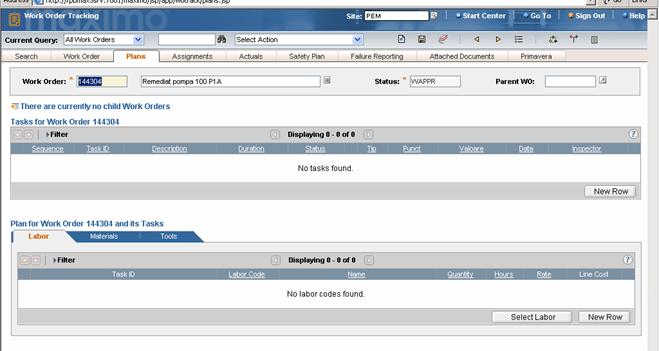
Figure 5
Pentru
definirea planului de operatii avem 2 situatii:
putem introduce linii noi de operatii
care sa constituie planul de lucru
putem folosi un plan de operatii deja
definit in Maximo, sub forma unui Job Plan.
Pentru definirea unor noi operatii:
din zona "Tasks" activam tasta New Row
Observam ca operatiile primesc un
"numar de ordine"-in campul Task ID -care este 10,20,30, . .


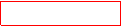
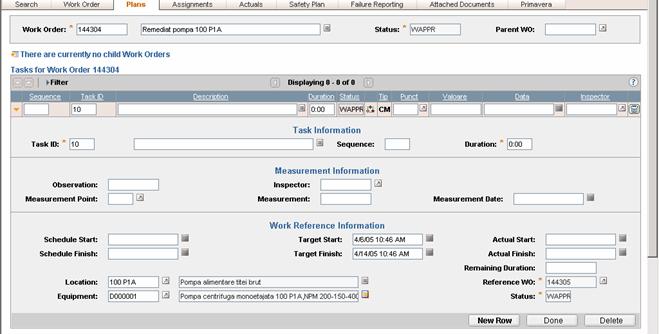
Figure 6
De ce 10,20 . . si nu 1,2,3 . ?.pentru a
se putea insera operatii noi care nu au fost initial trecute in planul de
operatii, iar acestea vor putea purta numarul de identificare
11,12,..15, . .s.a.m.d..
Fiecare operatie este, de fapt, un
Work Order, putand fi tratata ca o lucrare de sine statatoare; putem considera
aceste operatii ca fiind WO "copil" iar lucrarea pentru care se vor
efectua acestea o numim WO "parinte". Numarul acestui WO este dat
automat de catre sistem si il gasim inregistrat in campul "Reference WO" (vezi
fig.6).
Aici
putem alege (in cazul in care este nevoie),pentru fiecare operatie in parte
si echipamentul asupra caruia se intervine
|
|
Figure
7
Pentru cazul in care se foloseste
Job Plan-ul, acesta se trece in primul ecran al appl. WO:
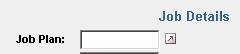 Cu ajutorul butonului Detail
Menu
Cu ajutorul butonului Detail
Menu  se alege optiunea Select
Value. Imaginea ne prezinta o lista de Job Planuri introduse in baza.
Din acesata lista se selecteaza cel care se aplica in cazul nostru, utilizand
campul de cautare: Search For. Dar daca fiecarui Job Plan i s-au
asociat (la momentul cre
se alege optiunea Select
Value. Imaginea ne prezinta o lista de Job Planuri introduse in baza.
Din acesata lista se selecteaza cel care se aplica in cazul nostru, utilizand
campul de cautare: Search For. Dar daca fiecarui Job Plan i s-au
asociat (la momentul creeari acestuia) si
echipamentele care respecta planul de operatii descris, in momentul selectiei
in WO vom avea o lista restransa, compusa doar din acele Job Plan-uri asociate
acelui echipament:
Figure 8
NOTA: Daca in cadrul lucrarii avem
de executat un task cu un subcontractor, PR_serv se poate crea in baza taskului
!
Pas 2. Estimarea materialelor
Figure 9
NOTA
Daca tastez : %etansare% in acest caz se vor afisa
toate item-le care cuprind cuvantul etansare
etansare% in acest caz se vor afisa
doar item-le care incep cu cuvantul etansare
Dupa tastarea cuvantului, se apasa
"FIND" si
pe ecran se vor selecta doar acele articole care cuprind cuvantul "etansare":
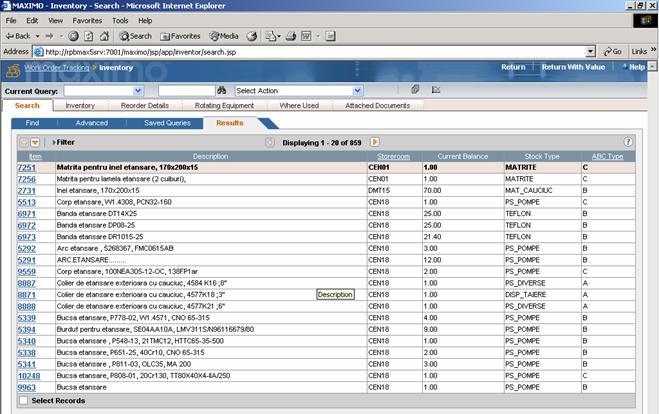
Se
da clic pe codul articolului pentru ca acesta sa se fixeze in aplicatie iar
pentru a verifica unitatea de masura a articolului vom da clic pe tab-ul "Reorder Details":

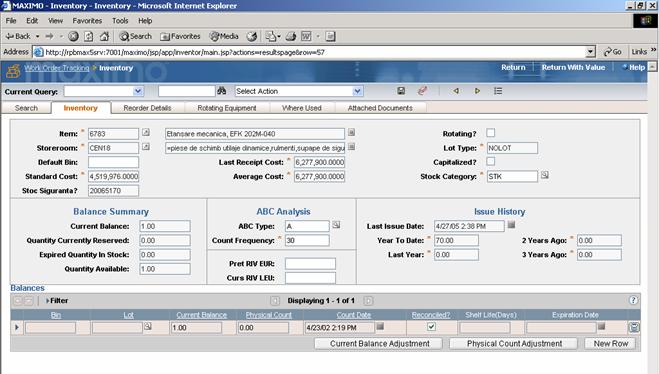
- In acest tab (Reorder Details) putem vedea
unitatea de masura in care trebuie comanda si cea in care se va da in consum
pentru acest item:
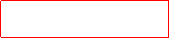
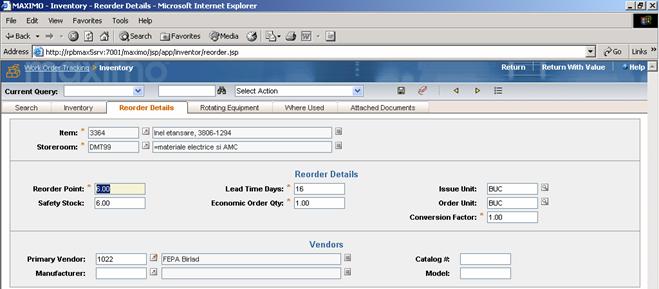 Dupa ce se
verifica si unitatea de masura se va folosi butonul
Dupa ce se
verifica si unitatea de masura se va folosi butonul  pentru a ne deplasa
inapoi in apliacatia Work Order.
pentru a ne deplasa
inapoi in apliacatia Work Order.
Se completeaza cantitatea de
item necesara in campul "Quantity", se trece bifa in campul "Direct Issue" si
se apasa tasta 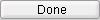 .
.
In momentul in care se bifeaza
campul "Direct Issue" se completeaza campurile: Order Unit, Unit Cost si Line
Cost.In acelasi fel se procedeaza si cu restul de Item-ri care se vor folosi
pentru lucrarea in cauza, utilizand tasta New Row.Dupa introducerea tuturor
articolelor, se salveaza inregistrarile.
Dupa ce se verifica si
unitatea de masura se va folosi butonul  pentru a ne deplasa
inapoi in apliacatia Work Order.
pentru a ne deplasa
inapoi in apliacatia Work Order.
Se completeaza cantitatea de
item necesara in campul "Quantity", se trece bifa in campul "Direct Issue" si
se apasa tasta 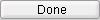 .
.
In momentul in care se bifeaza
campul "Direct Issue" se completeaza campurile: Order Unit, Unit Cost si Line
Cost.
In acelasi fel se procedeaza
si cu restul de Item-ri care se vor folosi pentru lucrarea in cauza, utilizand
tasta New Row.
Dupa introducerea tuturor
articolelor, se salveaza inregistrarile.
NOTA: Item-le selectate, nu se vor fixa pe operatii (Task ID) ! Acest camp va
ramane necompletat.
Dupa
completarea tuturor acestor informatii, ecranul corespunzator lui Materials va
arata astfel:
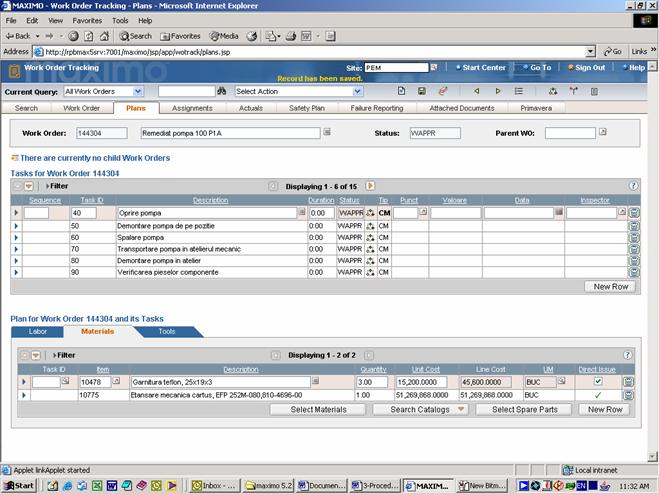
Figure 10
Pas
3. Estimarea utilajelor
(Tools)
Pentru
a estima utilajele de care avem nevoie la o lucrare (de ex: masini folosite
pentru a transporta la atelier utilajul defect) procedam astfel:
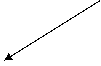

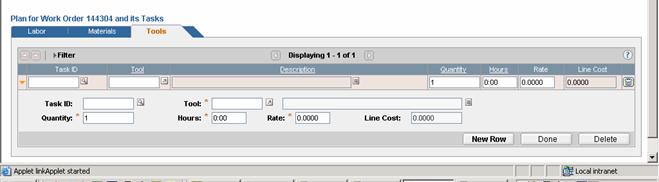
Din
lista, vom alege utilajul pe care estimam ca-l vom folosi; putem sa ne folosim,
in cautarea utilajului, de zona Search For:
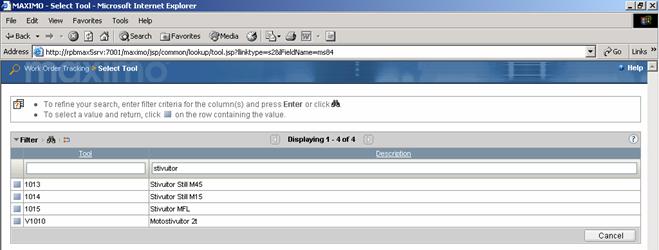
Se fixeaza, apoi, in aplicatie
utilajul respectiv, trecandu-se si numarul de ore (estimat) de utilizare al
acestui utilaj:


Dupa aceasta inregistrare, se apasa
tasta Done. Pentru a estima un nou utilaj, accesam apoi,
tasta New Row.
ACTUALIZARE LUCRARE
(WO)
Dupa
ce au fost efectuate estimarile, WO-ul trebuie aprobat. Schimbarea statusului se face accesand icoana
 din bare de butoane.
Ecranul corespunzator se prezinta astfel:
din bare de butoane.
Ecranul corespunzator se prezinta astfel:

Se
apasa sageata si se alege noul status al WO, care este APPR
|
|
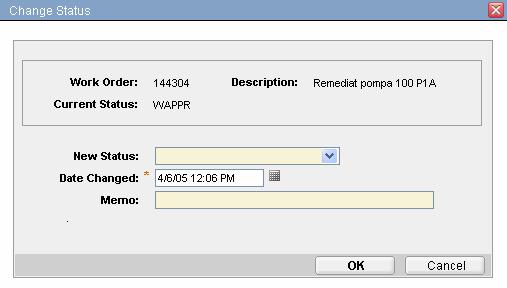
Daca
sunt comentarii, acestea se pot trece in campul Memo. Dupa
aceea se apasa tasta OK.
Rezultatul:
WO-ul, datorita estimarilor de materiale, va avea statusul WMATL (=
asteapta materiale).
Lucrarea, odata inceputa, va
trebui actualizata si in Maximo d.p.d.v.al statusului. Noul status se alege,
urmand pasii de mai sus si acesta va fi INPRG (= lucrare in
desfasurare).
Fiind in acest status,
supervizorii vor scoate de la magazie absolut toate materialele pe care
le-au estimat sau, poate, si altele,
suplimentare.
Dupa terminarea lucrarii, se
schimba din nou statusul in COMP (=lucrare terminata).
Atentie: In cazul WO-lor de tip CM, daca nu
a fost completat campul Manifestare, din zona Problem, in momentul in care se
schimba status-ul WO-ului in COMPL, va aparea urmatorul mesaj:

Nu
il ignorati! Trebuie sa reveniti in WO si sa completati si campul Manifestare.
Repetam ca cele doua campuri din zona Problem("Failure Class" si ""Manifestare",
trebuie completate doar pentru WO-ele de tip CM, nu si pentru cele
de tip P, PM, sau SERV. CORECTIVE .
In
acest nou status se fac actualizarile atat ale Planului de operatii (in
caz ca exista diferente fata de planul estimat), cat si Tools.
Actualizare Plan de Operatii
Ne
plasam in tabul Actuals din aplicatia Work Order Tracking:


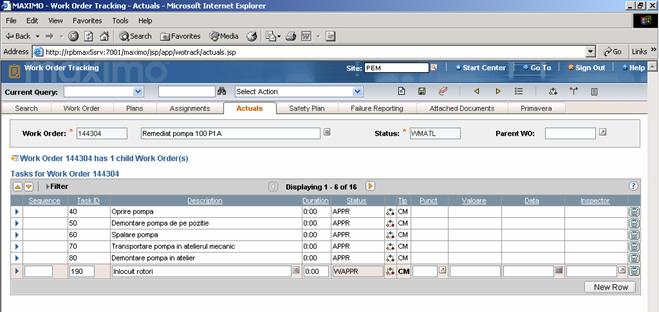
Figure 11
Se
observa cum operatia noua apare in lista de operatii, exact acolo unde s-a
dorit sa apara dar are statusul WAPPR. Fiind o operatie care s-a efectuat deja,
ar trebui sa poarte un alt status si anume COMP. Pentru a rezolva aceasta problema, se apasa
butonul "Change Status" al liniei noi si apoi, selectam status-ul de APPR,
click pe OK; apoi o vom trece in status-ul INPRG, si, in final, in status-ul
COMPL. Deci, aceasta linie, pana la stat-usul COMPL, va fi trecuta prin toate
status-urile intermediare si nu se va trece direct din WAPPR in COMPL.
b) Operatiile care nu s-au efectuat
(dintre operatiile care au fost planificate) li se va schimba status-ul din
APPR in CANCEL (CAN). Schimbarea statusu-lui se va face cu butonul Change Status  . Se va schimba satusul in CAN pentru fiecare operatie care
nu s-au efectuat. Conditia este ca WO-ul sa fie in statusul APPR. (daca WO este inca in WAPPR, se pot sterge
task-uri in tabul Plans.)
. Se va schimba satusul in CAN pentru fiecare operatie care
nu s-au efectuat. Conditia este ca WO-ul sa fie in statusul APPR. (daca WO este inca in WAPPR, se pot sterge
task-uri in tabul Plans.)
La
rularea raportului "Fisa de lucru RIS+Failure report" (raport pe care trebuie sa-l ruleze
supervizorii pentru a primi semnaturile de rigoare de la beneficiar) aceste
operatii nu va mai aparea in lista:
Actualizare Tools
Pentru
actualizarea utilajelor (tools)in WO s-a initiat o noua
aplicatie Tools Request care a fost conceputa pentru a gestiona toate
solicitarile de utilaje, lansate catre Logistic.
Descrierea Fluxului Tools
Request
Solicitantul
utilajului va telefona ,mai intai, la Dispecer Logistics Constanta (tel :6723, 6538, mobil dispecer 0745349283)
pentru a stabili disponibilitatea utilajului solicitat la data si ora necesara.
La primirea confirmarii
telefonice,din partea dispecer Logistic,solicitantul va completa in appl.
"Tools Request" formularul de comana . Dupa completare,la accesarea butonului
"Trimite cererea", formularul va ajunge pe mail la Logistic ( grup creat in
Outlook) si la Mariana Stamate.
Formularul TR este un
document de tip *.pdf ,care contine toate informatiile legate de :
-tip utilaj
-WO pentru care se solicita ( sau CC
- pt. cazul aprovizionarii cu piese de siguranta)
-data si ora la care acest utilaj a fost solicitat
Formularul contine si o rubrica numita de semnaturi atat din partea
reprezentantilor RIS cat si a Logisticului.
Pentru utilaje : Dupa
finalizarea lucrarii,pe documentul printat se vor obtine numele in clar si semnaturile urmatorilor :
-semnatura
soferului de pe utilaj
-semnatura
solicitantului RIS
-semnatura
responsabilului de sectie (pt. mentenanta) sau a PJM (pt.proiecte)
La Rubrica cCantitate
ReceptionataECEPTIONATA , se va confirma (de catre
ambele parti :RIS si Logistic) :
.Informatiile cupinse in aceasta rubrica se
vor actualiza in WO
-nr.ore functionare utilaj
si/sau ora la dispozitie si/sau km parcursi
-ora start, ora finish, data
In cazul in care cantitatea
solicitata pentru utilajul respectiv ( ore sau Km ) este diferita de cea
realizata , la rubica Observatii, solicitantul RIS va completa motivele
neconcordantei.
Pentru auto : Dupa finalizarea
cursei si in termen de 24 ore , iar in
cazul "microbuzului in termen de 7 zile" de la data efectuarii serviciului
prestat, soferul se va prezenta la : dept.care a solicitat cursa unde va semna
la rubrica "semnaturi Logistic". Si in
acest caz se vor confirma Km parcursi ( ca si in cazul prezentat mai sus)
In aceasta a doua situatie, in
mod frecvent cel care va lansa TR va fi dept.Aprovizionare care solicita,
pentru mai multe departamente din RIS :piese de schimb ( completare stoc
siguranta ) sau pentru mai multe proiecte : pise aferente unuia sau mai multor.
Dupa semnarea formularului de catre repr.RIS si Logistic,
acesta va fi transmis pentru a fi semnat ,de catre :
sef atelier ( pentru cazul
stocului de siguranta)
PJM ( pt. cazul proiectelor)
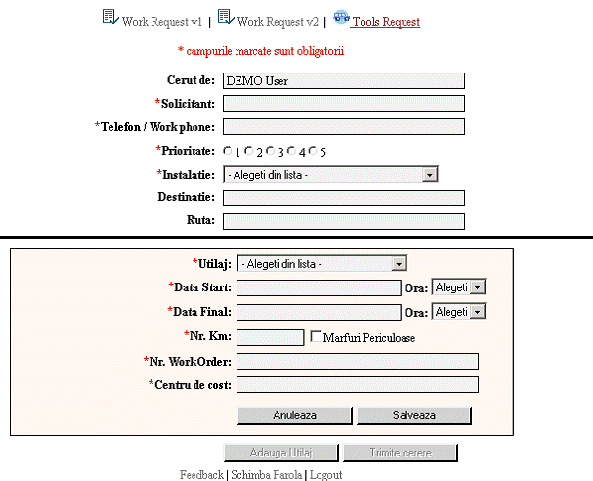
Formularul va fi colectat zilnic de
aceeasi pesoana care colecteaza TS si adus la operatoare, care vor inregistra
in maximo ,tools / WO.
INREGISTRARE UTILAJ DIN TOOLS REQUEST IN
MAXIMO
Toate utilajele care fac
obiectul contractului cu Logisticul, se introduc in aplicatia Tools din Maximo
, asociindu-le tariful/ UM .
Ex : pentru utilajul
"Automacara AMT 12.5 tone", cod maximo 1010, avem urmatoarele informatii
tarifare ,introduse in aplicatie :




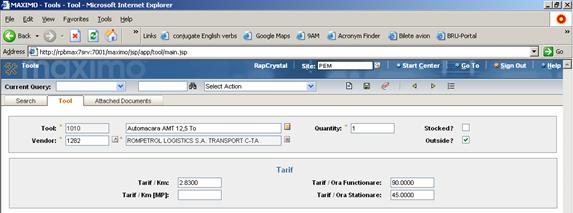
|
|
In
aceste campuri sunt trecute: tariful
utilajului (care poate fi / km sau / ora ) si moneda (care poate fi USD, EURO sau RON ). Aceste
campuri sunt deja completate !
|
|
In baza
formularului TS completat , datele se vor introduce in WO valid.
OBS :
statusul WO trebuie sa fie unul valid : diferit de CLOSE, WAPPR sau CAN.
Se deschide appl. Work Order tab.Actuals subtab Tools (vezi imaginea de mai
jos):


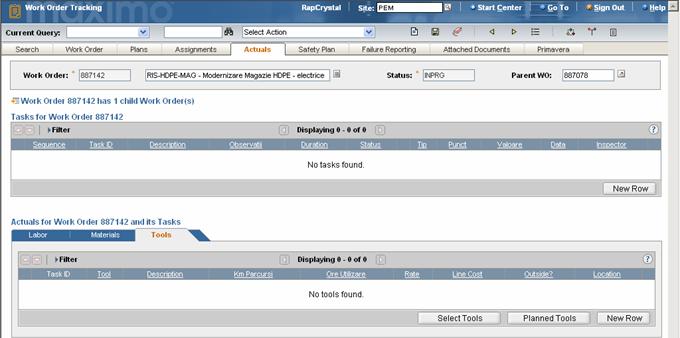
Se acceseaza tasta New Row :
Cu ajutorul butonului Detail Menu  ,
din dreptul campului Tool, se selecteaza utilajul :
,
din dreptul campului Tool, se selecteaza utilajul :


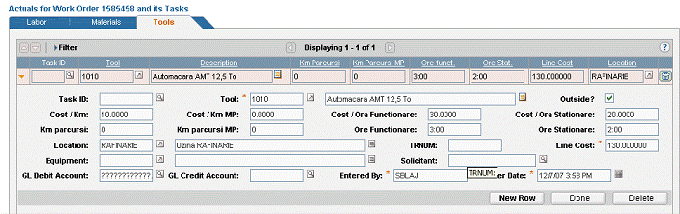
Din meniul afisat 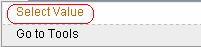 se selecteaza optiunea "Select Value" care
afiseaza lista utilajelor definite in maximo si din care se selecteaza utilajul
existent in formularul TS :
se selecteaza optiunea "Select Value" care
afiseaza lista utilajelor definite in maximo si din care se selecteaza utilajul
existent in formularul TS :


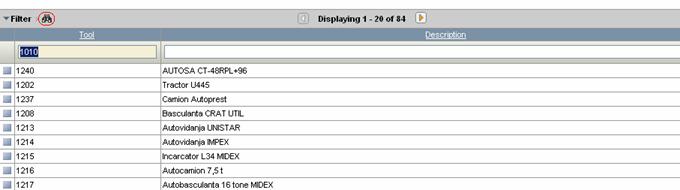
Selectia utilajului se face tastand
codul acestuia in campul aferent se acceseaza icoana Filter  .
.
Dupa selectia Tool in WO, se vor
completa datele din formular, in zona inrosita marcata .
(Km parcursi, Km parcursi/MP, Ore
functionare, Ore stationare)
Enter Date - va fi introdusa data la care a
fost solicitat utilajul ( conform informatiilor din formular)
Solicitant: - se va specifica numele persoanei
care a solicitat utilajul (sef echipa; maistru)campul este
editabil.
TRNUM: - se specifica numarul de tools request-lui,




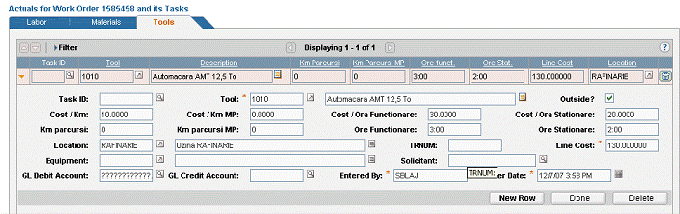
Dupa care se
apasa tasta Done si apoi SAVE .
Completare Cauza Avarie
In decursul inspectiei, se identifica
si cauza/cauzele care au produs deficienta in functionare a utilajului pentru
care s-a intocmit WO-ul.
Cauza ca si remediul se trec in WO de
tip CM(care trebuie sa fie in statusul INPRG sau chiar COMP) astfel:
Ne
plasam in tab-ul "Failure Reporting":
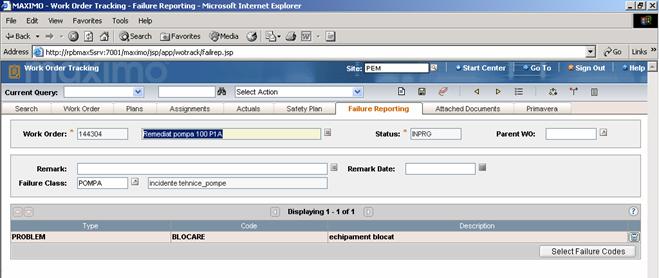
Observam
ca informatia pe care am trecut-o in primul ecran si anume Problema
(Manifestarea) se regaseste in aceasta imagine, fiind nevoie doar de
completarea cauzei (si eventual a remediului). Pentru aceasta se apasa butonul  si din lista de cauze,
se alege cea edificatoare, cea care a fost principala generatoare de probleme.
si din lista de cauze,
se alege cea edificatoare, cea care a fost principala generatoare de probleme.
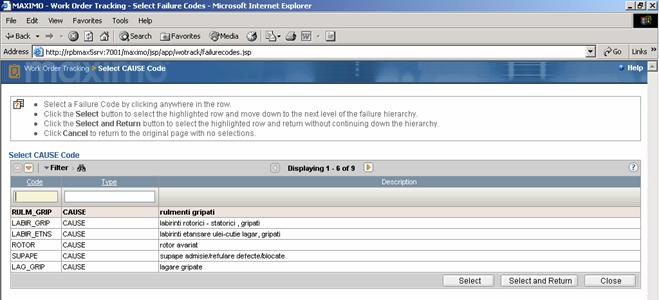
Exista
situatii in care este nevoie de date suplimentare, legate de avaria produsa,
date care se vor trece in campul "Remark".
Dupa
completarea tuturor acestor informatii, ecranul lui Failure Reporting se
prezinta astfel:
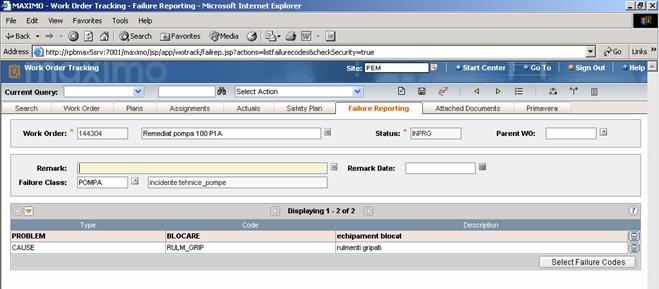
Existenta
in Maximo, a ierarhiei de avarii, este foarte importanta pentru analiza
caderilor pe tipuri de echipamente.
IMPORTANT:
Odata ce s-au salvat inregistrarile
acestea nu mai pot fi sterse ! Acestea
vor fi datele de raportare in sistem.
STADII WO
Pe
parcursul derularii activitatii de mentenanta,WO-ul trece prin stadiile:
1. WAPPR-asteapta
aprobarea -este stadiu initial al unui WO,care este preluat automat in momentul
initierii unui nou WO
2. WMATL/APPR
-aprobare - dupa studierea estimarilor (d.p.d.v.al materialelor,tools etc.)
trecute in WO, lucrarea respectiva este aprobata
Dupa aprobarea WO-lui, se va
analiza disponibilul de resurse -lucrarea se poate efectua fie cu forte
proprii, fie se va subcontracta. Si
intr-un caz si in altul,dupa efectuarea acestei analize se vor completa
campurile Scheduled Start si Scheduled Finish:
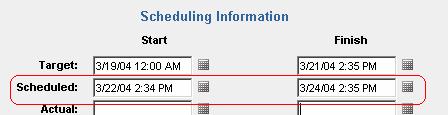
3. INPRG
- inceperea activitatii de mentenanta si arata ca WO este in curs de
desfasurare
4. COMP
- finalizata activitatea de mentenanta
5. CLOSE
- WO inchis (devine istorie)
In
mod automat, in momentul in care se schimba anumite statusuri, programul
completeaza 2 campuri tip "data calendaristica ":
Start
Actual
(completat de sistem cand se schimba statusul in INPRG = data la care incepe
activitatea de mentenanta)
Finish
Actual (completat
de sistem cand se schimba statusul in COMP = data cand a fost finalizata
lucrarea)
Diferenta intre cele doua date indica
durata de desfasurarea a activitatii de mentenanta.
Dintre actiunile care se lanseaza din
acest modul,amintim
Generate
Follow up Work Order-generarea unui WO aditional celui de baza
Apply
Route-aplicare ruta (pe baza unei liste
predefinite se lanseaza WO pentru fiecare linie din lista-lista de
locatii/echipamente care au acelasi GL(centru de cost)
Assign
to New Parent - Atasarea WO-lui parinte(cazul ierarhiei parinte-copil)
RULAREA RAPOARTELOR SPECIFICE
Utilizatorii
acestei aplicatii (supervizorii), in decursul lucrului cu Maximo vor trebui sa
ruleze anumite rapoarte specifice.
Acestea
sunt postate fie chiar in aplicatia Work Order Tracking sau in pagina de
raporte din pagina Start
Center.
In
timpul desfasurarii, in mod distinct, a unei lucrari de mentenanta, se vor
rula rapoartele:
Formular WO /
corectitudine campuri
Registru -
Rezolvarea Cererilor de Materiale
Celelalte
rapoarte existente in acest ecran, ofera informatii cumulate, pe mai multe
lucrari, intr-o anumita perioada de timp.
Pentru
a rula un raport din aplicatie vom da clic pe "Select Action" de unde vom alege
optiunea "Run Reports":
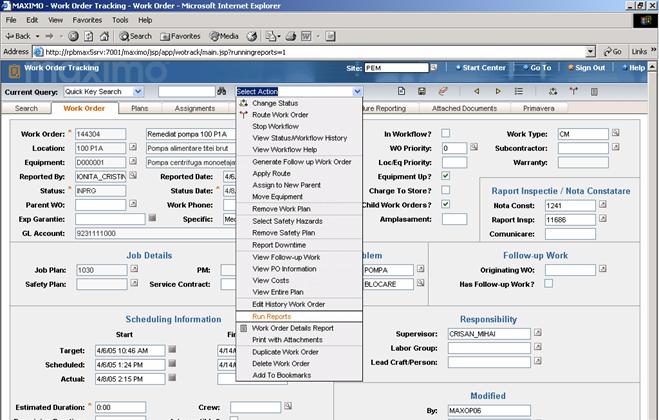
Vom da clic pe butonul "Home" (fig.10),
dupa care vom merge la "Rapoartele de Lucru" de unde vom acesa "Urmarire
Lucrari":

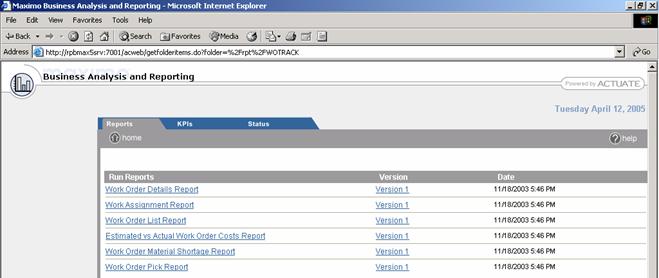


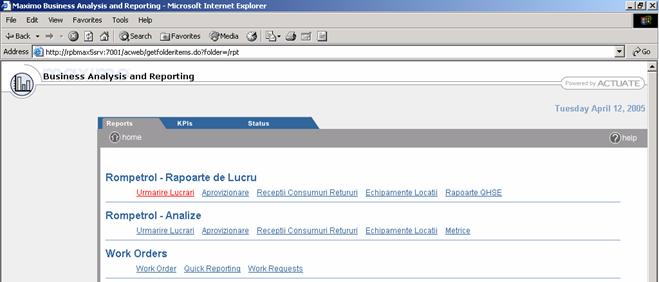
Va aparea urmatorul ecran:
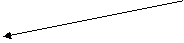
In
aceasta zona "Urmarire Lucrari" sunt plasate rapoartele rulate frecvent de
catre supervizori
|
|

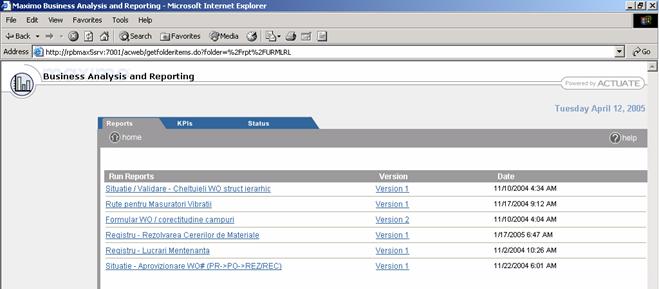
Vom da clic pe raportul "Formular
WO/corectitudine campuri", va aparea urmatorul ecran:

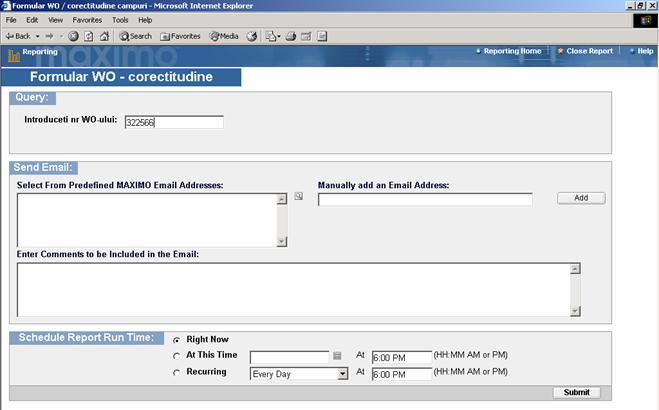
In acest ecran vom trece numarul de
WO dupa care vom da clic pe butonul "Submit":
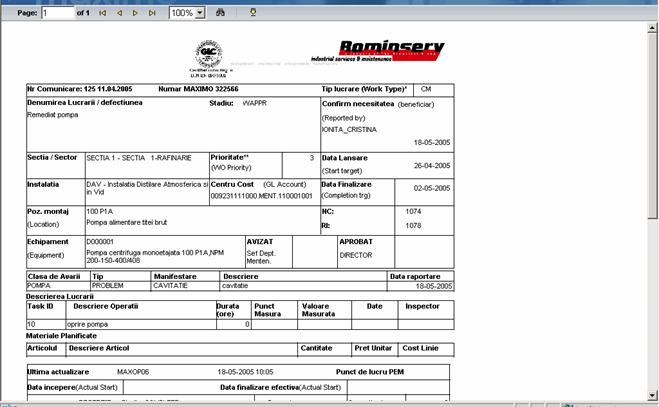
Pentru printarea raportului trebuie
sa parcurgem urmatoarele etape:
Vom
da clic pe butonul "Download"  din bara de butone,va
aparea urmatorul ecran:
din bara de butone,va
aparea urmatorul ecran:

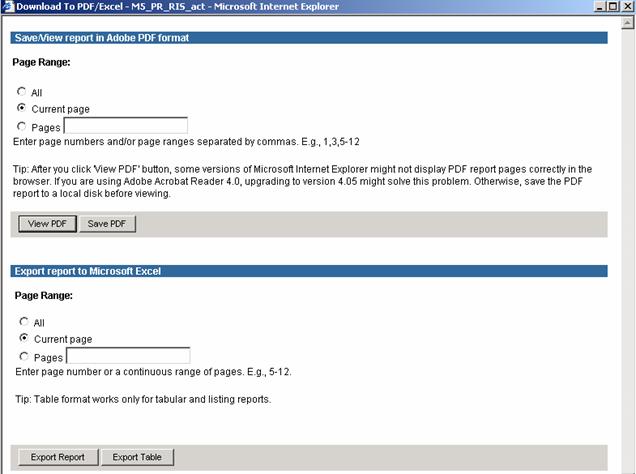
In
acest ecran dam clic pe butonul "View PDF"
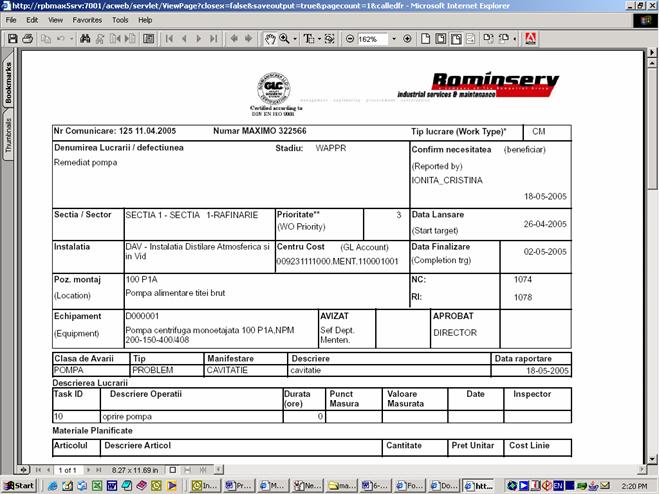
Printarea documentului se va face din
butonul  , din urmatoarea bara de butoane:
, din urmatoarea bara de butoane:

Aceste rapoarte mai pot fi
vizualizate si din pagina Start
Center modulul Rapoarte Business
Analysis and
Reporting unde
sunt atat rapoartele de lucru cat si cele de analiza:

Rapoarte de Lucru
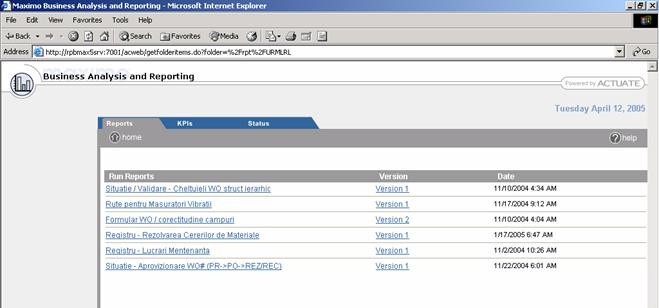
Rapoarte de Analiza
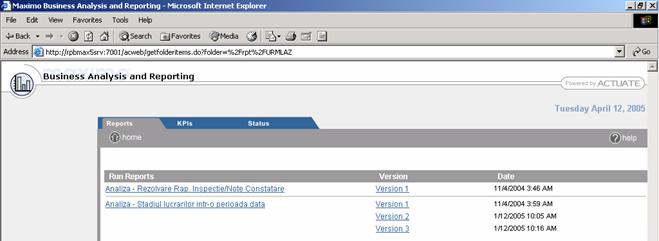
Alte rapoarte se refera la:
-raportul "Cheltuieli Structurate Ierarhic" - ofera o imagine asupra
costurilor,intr-o ierarhie parinte - copil - este foarte util in cazul
proiectelor
-raportul "Echipamente-Subansambluri-Piese schimb" - ofera o ierarhie a locatiilor cu
echipamentele aferente: subansambluri si piese de schimb
-raportul "Analiza RI/NC" - prezinta o situatie de ansamblu a
rapoartelor/notelor de constatare intocmite intr-o anumita perioada de timp
d.p.d.v.al WO-lor la care s-au atasat, stadiul WO, simptominspector
-raportul "wo_pr_po_rec" -
ofera o imagine asupra tuturor PR-lor initiate pentru un anumit WO, situatia
articolelor solicitate prin PR, firma subcontractoare (in caz ca lucrarea a
fost subcontractata) si numarul contractului.
-raportul "Situatia lucrarilor in perioada" - ofera informatii despre WO /
supervizor, status WO, date start/finish
estimate si realizate
-rapoartele"Iesiri materiale aferente proiectelor", "Iesiri materiale pe centre de cost", "Iesiri materiale grup pe clienti si
spete" -
sunt rapoarte care se ruleaza in cazul proiectelor pentru o sinteza privind
costurile pe centrele de cost de proiect, respective.
 |

|
Tehnica mecanica
|
|
|
Esee pe aceeasi tema
|
|
| Ramai informat |
Informatia de care ai nevoie
Acces nelimitat la mii de documente. Online e mai simplu. |
Contribuie si tu!
Adauga online documentul tau.
|
|
|
| |

![]() Inspectori CI PEM
(este grup creat in Outlook- aceasta lista de email cuprinde inspectorii de la
Control Instalatii)
Inspectori CI PEM
(este grup creat in Outlook- aceasta lista de email cuprinde inspectorii de la
Control Instalatii)![]()
![]() Sefi Instalatie Petrochemicals
Sefi Instalatie Petrochemicals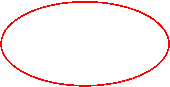
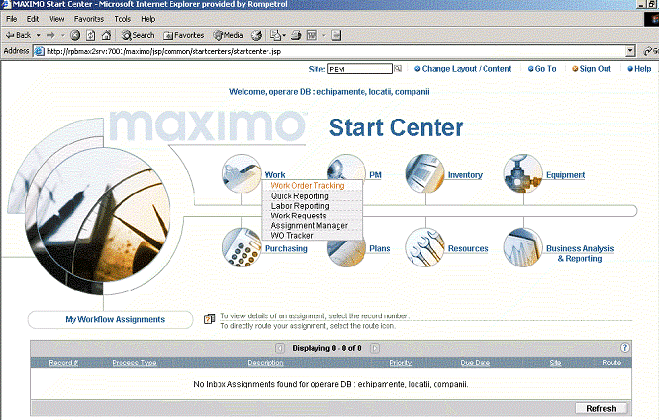
![]()
![]()









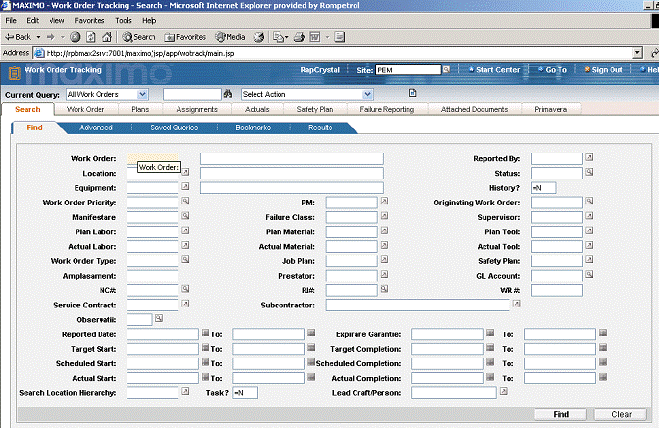
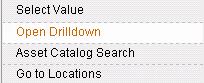
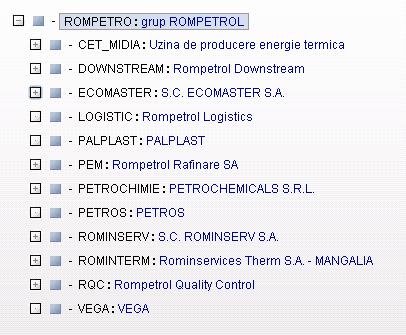
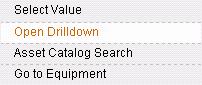
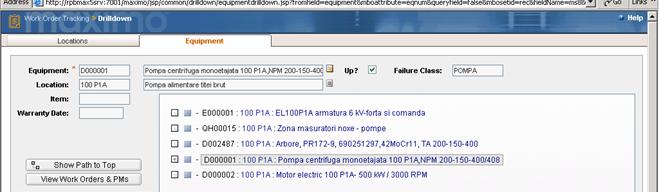
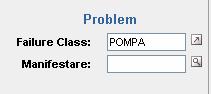
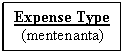
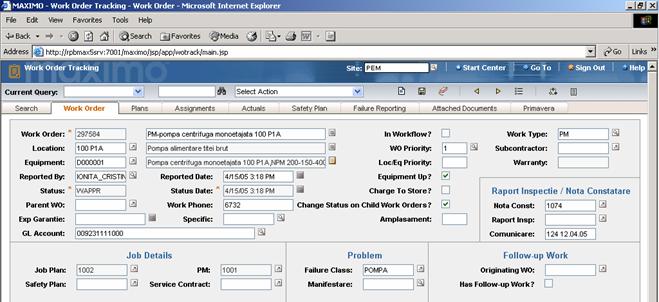
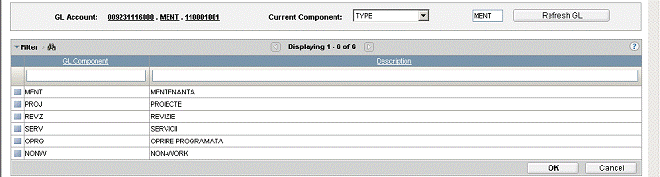

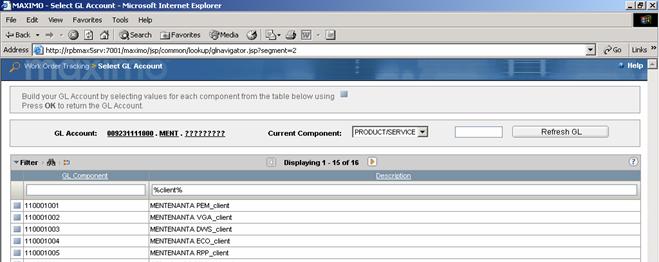
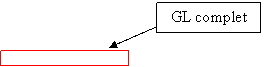
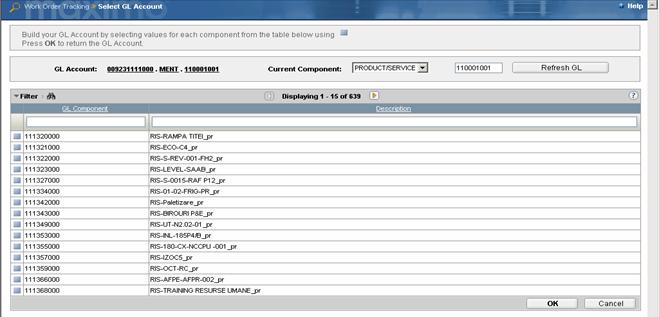
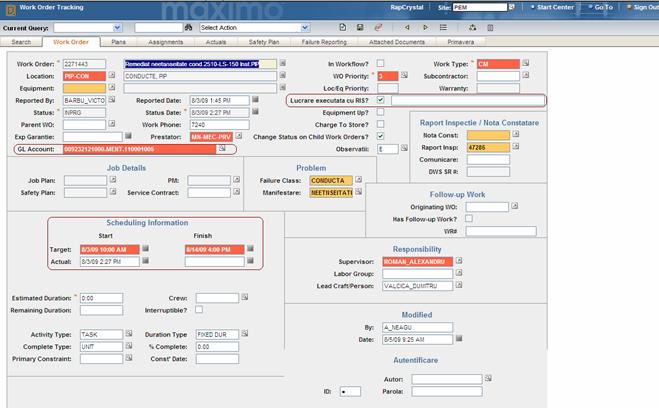
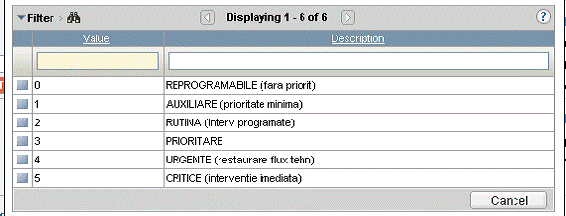
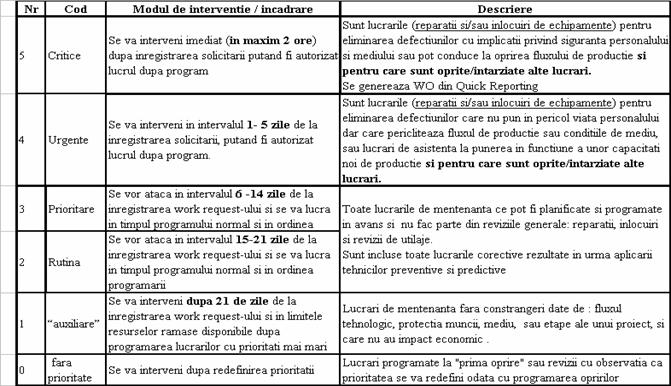
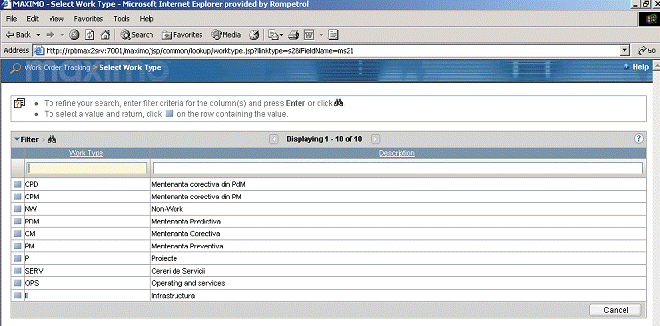





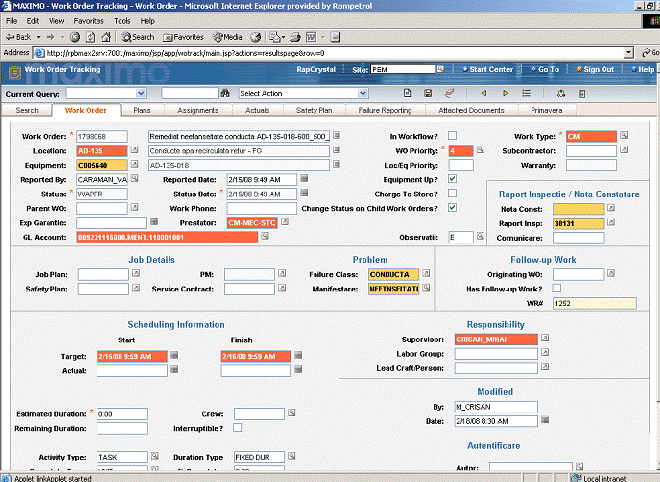
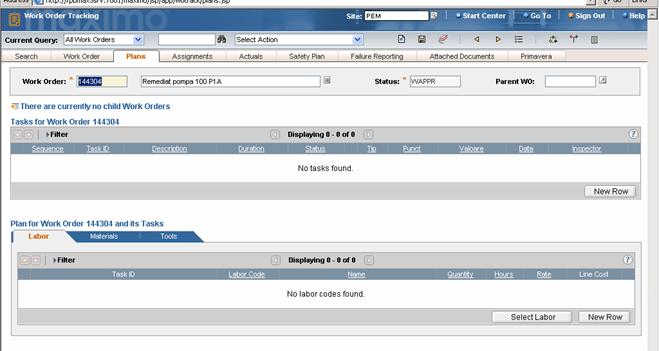
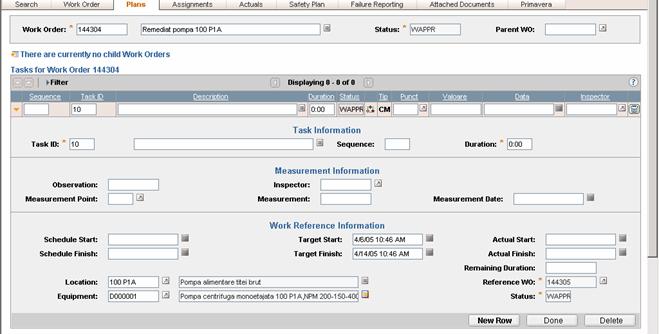
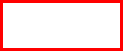
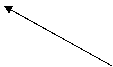
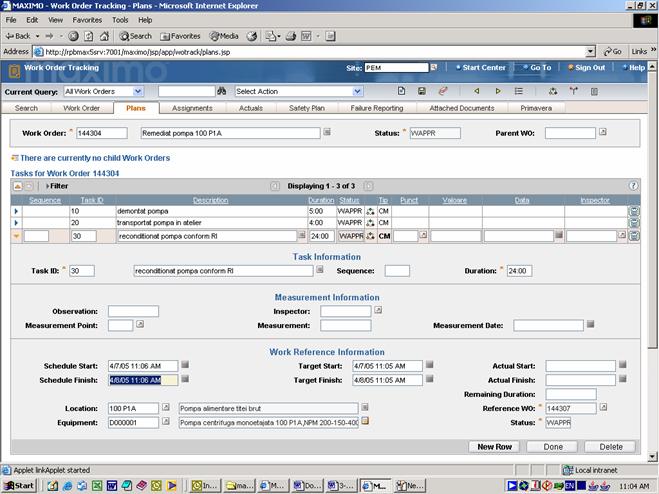
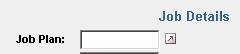 Cu ajutorul butonului Detail
Menu
Cu ajutorul butonului Detail
Menu 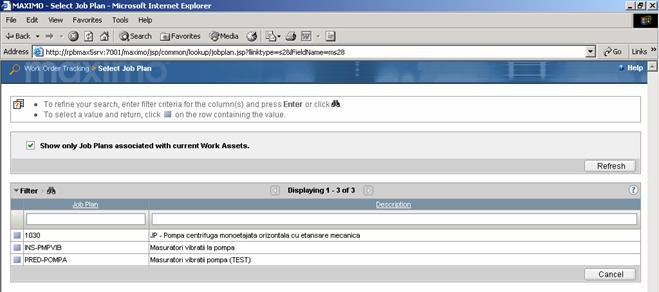
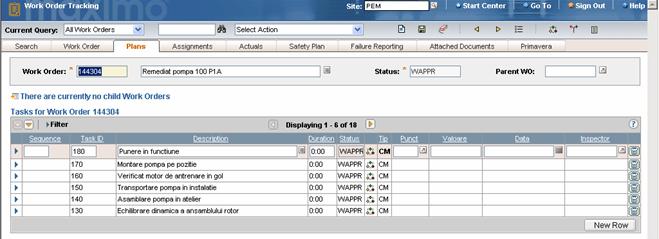
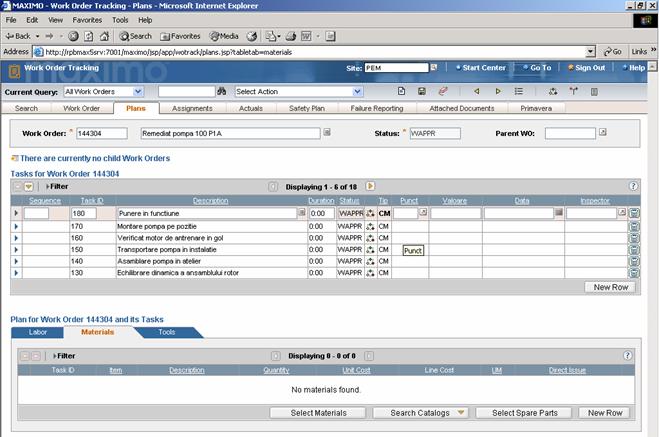
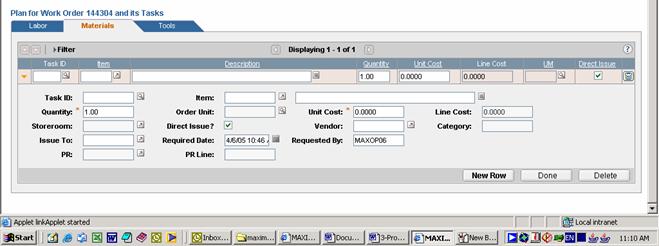

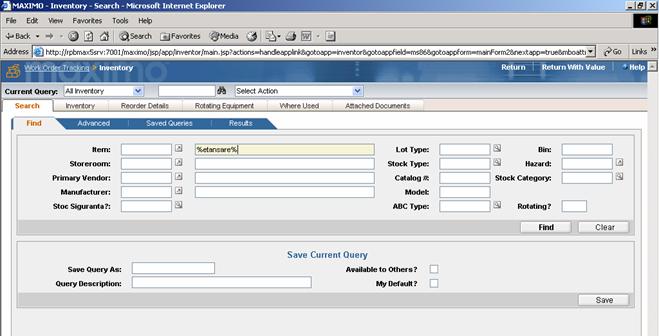
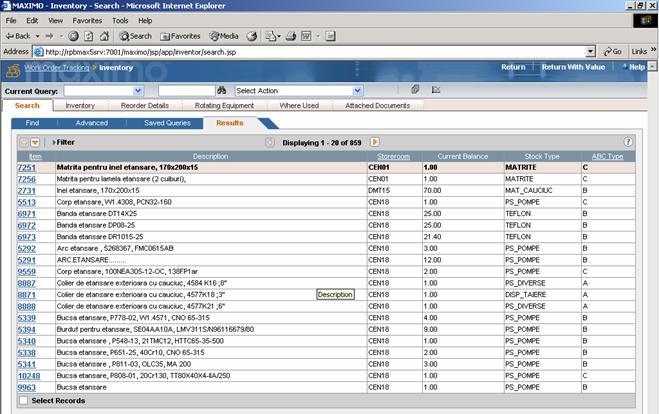
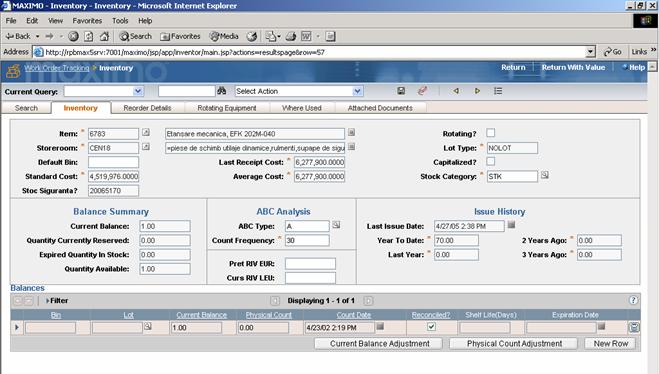
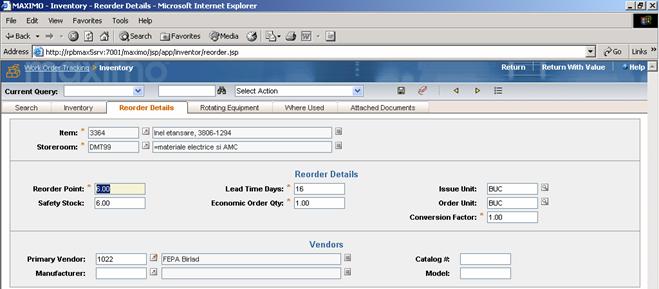
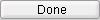 .
.